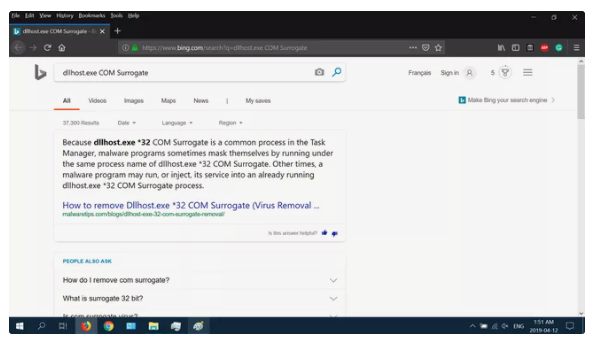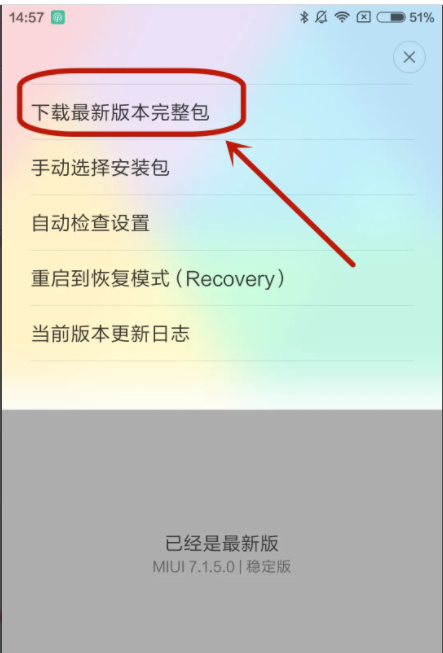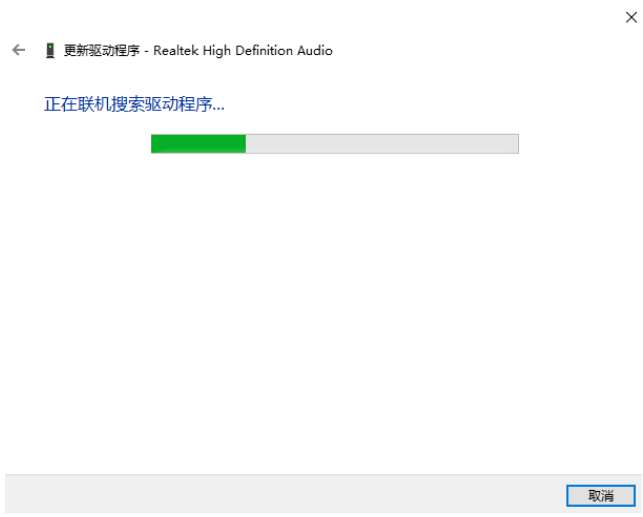电脑重装系统方法大全
如果你打算把自己的电脑重装系统,但是没有经验的话,下面让我们一起来看一下吧。
工具/原料:
系统版本:win7 win10
品牌型号:惠普Pavilion Gaming NB 15-ak030TX
软件版本:UltraISO 雨林木风
方法/步骤:
方法一:使用系统光盘进行系统安装
1.启动计算机,屏幕上出现Press Del to Enter BIOS Setup,按住【DEL】,出现BIOS设置窗口,选择Advance BIOS Features选项,按enter键,选择First Boot Derive选项。按【Page Up】或者【Page Down 】键将该项设置为CD-ROM,把系统改为光盘启动。
WEEX交易所已上线平台币 WEEX Token (WXT)。WXT 作为 WEEX 交易所生态系统的基石,主要用于激励 WEEX 交易平台社区的合作伙伴、贡献者、先驱和活跃成员。
新用户注册 WEEX 账户、参与交易挖矿及平台其他活动,均可免费获得 WXT 空投奖励。
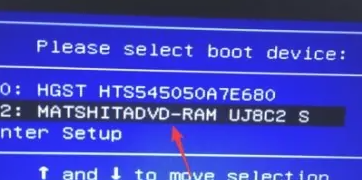
2.返回主菜单,保存BIOS设置。保存方法为:按下F10,再按Y键,然后将光盘放入光驱,并重启电脑。根据安装提示一步步安装。
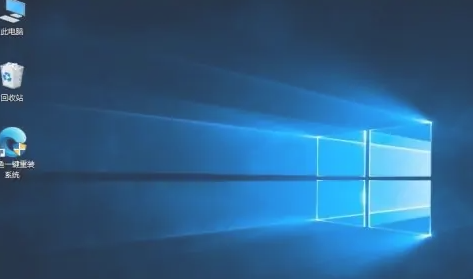
方法二:使用u盘进行系统安装
1.双击UltraISO.exe,再打开下载的系统文件,插入U盘或是存储卡,选择“启动光盘-写入硬盘映像”。选择写入模式,制作启动盘(写入前请备份重要数据)。模式有USB-ZIP与USB-HDD两种,不同有主板支持的模式有差别,大多数情况下支持USB-ZIP。
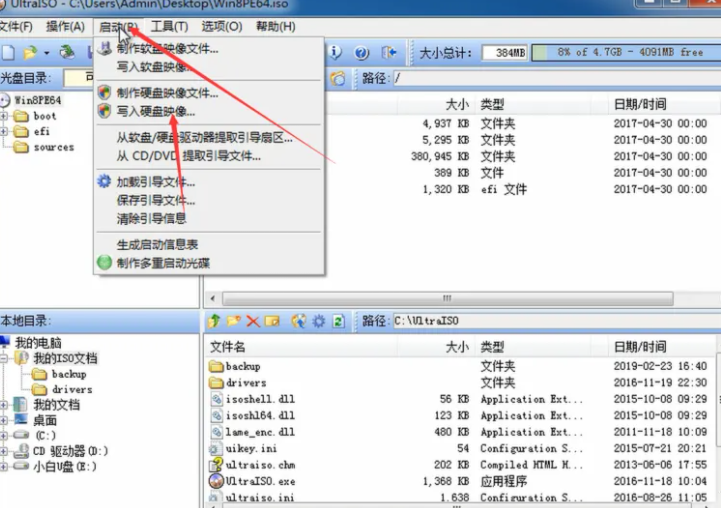 .
.
2.制作完成后就可以开始安装系统了。将U盘插入上网本并开机,启动时按DEL(或F2)进入主板CMOS设置,设置第一启动设备为USB或可移动装置,可以启动即告成功,用U盘启动,进入WINPE,新本本要先分区,然后双击桌面左下角的“自动安装系统”,按任意键开始复制系统,复制完后系统会自动重启。
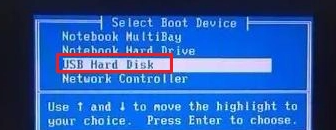
方法三:在PE系统中安装系统
1.在现有的windows系统中上网下载个系统镜像,文件名后缀是.ISO的那种。再下载个通用PE,安装在非系统所在盘,比如windows安装在了C盘,那就把PE安装在D/E/F…中的任何一个盘就可以。把下载的PE安装好后,重启电脑。(注:雨林木风PE安装时选择默认安装,否则安装后不能启动)
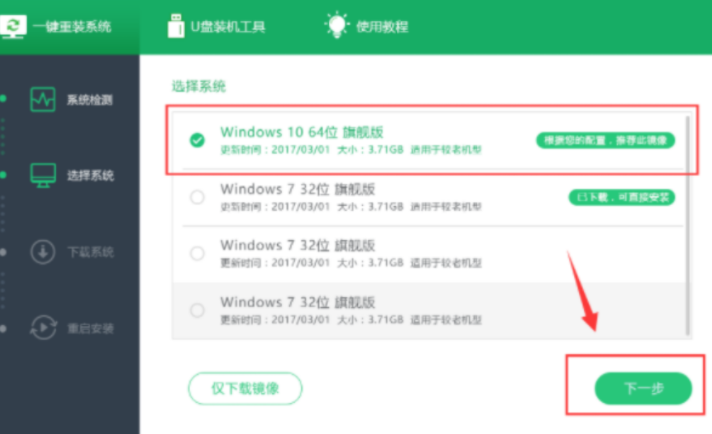
2.直接进入【我的电脑】,右键C盘——点【格式化】——再关闭【我的电脑】——点击【开始】格式化(不这样容易造成不能格式化C盘),然后 点击【开始】——【程序】,找到virtual drivemanager(雨林木风PE里叫VDM虚拟光驱),点【装载】,找到下载好的系统镜像双击即可。然后,打开【我的电脑】,发现多了一个以我们下载的系统镜像的名字命名的虚拟光驱,双击打开,找到setup.exe,双击运行即可进入安装。
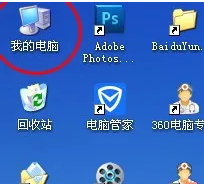

总结:
以上就是小编的分享,希望对你有所帮助,感谢您看到这里。
最客资源网 » 电脑重装系统方法大全